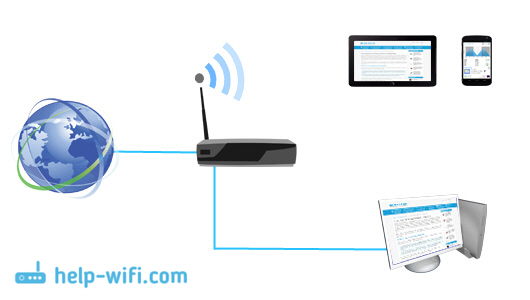Что лучше роутер или маршрутизатор для дома
Чем отличается роутер от маршрутизатора — простыми словами о главном
Несмотря на то, что сегодня такие устройства стоят почти в каждой третьей квартире, до сих под многие люди не знают что такое WiFi-роутер и зачем он нужен. А если и знают, то не смогут даже простыми словами рассказать чем отличается роутер от маршрутизатора или модема и отличается ли вообще. Тем более, что ничего заумного здесь нет — всё просто и доступно. В век высоких технологий это должен знать каждый! В этой статье я объясню что такое роутер, каково его главное назначение и чем он отличается от маршрутизатора. Так же подробно расскажу как его подключить.
Что такое WiFi роутер и зачем он нужен
Берём для примера обычную городскую квартиру, в которой живёт один человек. У него есть мобильный телефон с WiFi, компьютер (либо ноутбук) и СМАРТ-телевизор. А может быть ещё умная колонка, планшет и камера наблюдения. В квартиру приходит кабель от Интернет-провайдера. По умолчанию через этот кабель выйти в Интерне может только одно устройство. А как подключить к Интернету ещё один гаджет или все сразу?! Вот здесь на помощь и приходит роутер.
Снаружи он выглядит как небольшая коробочка с блоком питания. Иногда, в зависимости от модели, она может быть с «рожками» внешних антенн, а иногда без. Роутеры бывают для сетей кабельных провайдеров, с одним или несколькими портами для подключения соответствующего кабеля. К таким видами связи относятся линия витой пары Ethernet:
Разъём выделенной линии ADSL выглядит примерно так же, только немного меньшего размера:
А вот так выглядит WAN-порт на оптических роутерах и терминалах GPON:
У таких роутеров есть минимум один порт для подключения кабеля провайдера, а так же будет ещё один или несколько для подсоединения домашних гаджетов — телевизоров, компьютеров и т.п. Как правило, на всех современных моделях весь упор сделан на беспроводную сеть Вай-Фай, благодаря которой доступ в Интернет получают планшеты, смартфоны, умные часы и прочая электроника.
Есть модели для сетей мобильных операторов связи 3G, 4G/LTE и 5G:
Обычно это компактные и даже карманные устройства, у которых из портов есть только USB-разъём. Он служит не только для электропитания и зарядки, через него можно подключить ПК или ноутбук.
Если снять пластиковый корпус с Вай-Фай роутера, то там можно обнаружить целый компьютер, хоть и в очень компактном исполнении, у которого есть чип-процессор, материнская плата, оперативная память и даже жёсткий диск в виде FLASH-памяти. По своей производительности он будет примерно равноценен компьютеру 10-15 летней давности.
Таким образом, если выражаться простыми словами, то WiFi-роутер это специальный микро-компьютер, «заточенный» для управления локальной сетью подключенных к нему устройств и подключения их к сети Интернет. Если ещё проще, то это коробочка, подключающаяся к сети провайдера и раздающая Интернет всех подключенным к ней девайсам.
Маршрутизатор и роутер: в чем разница?
А вот нет никакой разницы. От слова совсем. Просто у русских людей в крови использовать англицизмы. Сейчас докажу! Слово «роутер» (англ. router) – это в переводе с английского языка на русский означает «маршрутизатор». Вот и вся хитрость. То есть роутер это маршрутизатор и наоборот — маршрутизатор это роутер. Разницы нет!
Теперь немного о том, а почему именно маршрутизатор? Дело в том, что в компьютерных сетях и непосредственно в Интернете вся работа сервисов основана на маршрутах. Соответственно устройство, которое стоит на границе локальной и внешней сети, занимает тем, что создаёт маршруты для каждого из запросов в обе стороны. То есть маршрутизирует трафик.
Пример: Вы в на своём ПК в браузере пишете адрес yandex.ru и нажимаете клавишу Enter. Далее, если не вдаваться в подробности и выражаясь простыми словами, компьютер создаёт запрос и отправляет его в сеть. Маршрутизатор получает этот запрос, узнаёт у DNS-сервера IP-адрес нужного сервиса и отравляет запрос этому серверу. Сервер получит запрос, выполнит его и отправит ответ, который придёт роутеру и тот смаршрутизирует его тому компьютеру, который его отправлял. Вот и всё!
Как подключить WiFi-роутер
Даже если Вы с техникой не очень дружите, то и в этом случае подключить роутер не так сложно, как кажется! Порядок действий такая:
Старайтесь по максимуму подключить гаджеты по беспроводной сети Вай-Фай. А те устройства, которые не имеют адаптера беспроводной сети можно подключить к Интернету по сетевому кабелю (LAN) для чего на нём есть несколько LAN-разъемов.
Резюме: различия между роутером и маршрутизатором отсутствуют — это названия одного и того же устройства, основная цель работы которого — подключиться к сети провайдера и раздать Интернет на все присоединённые к нему электронные устройства.
Что такое роутер? Чем Wi-Fi роутер отличается от маршрутизатора?
Роутеры, маршрутизаторы, точки доступа, репитеры – как же все это сложно, а если еще глубже разобраться в характеристиках этих устройств, предназначении, настройке, так там вообще темный лес 🙂 Думаю, со мной многие согласятся. А те, кто самостоятельно покупал и настраивал эти устройства, не по наслышке знают, что я имею введу. У нас на сайте вы можете найти много статей по настройке разных роутеров, каких-то определенных функций, Wi-Fi сетей и т. д. Я все время пишу об этих роутерах и маршрутизаторах, а что это, для чего нужны эти устройства, и чем они отличаются, знают не многие.
В этой статье мы постараться разобраться, что же такое роутер, и чем он отличается от маршрутизатора. Постараюсь писать как можно проще. Поэтому, если вы разбираетесь в этих устройствах, то вряд ли найдете для себя что-то новое.
Роутер: что это за устройство и как оно работает?
Немного подробнее. У нас дома есть интернет, как правило, это:
Это три основных и самых популярных способа подключения к интернету. У всех этих подключений есть один большой минус: нельзя подключать к интернету сразу несколько устройств и нельзя подключать устройства по Wi-Fi. Так как у нас либо один кабель, либо один модем.
Именно для этого нужны Wi-Fi роутеры. Они могут раздать интернет на много устройств. Как по кабелю, так и по беспроводной сети Wi-Fi.
Принцип работы маршрутизатора:
Получается, что маршрутизатор просто устанавливает соединение с интернетом и делится им между всеми подключенными к нему устройствами. Вот такая у него задача.
Чем отличается роутер от маршрутизатора?
Если вы читали эту статью с самого начала, то возможно заметили, что я писал либо роутер, либо маршрутизатор. Да, это одно и то же устройство. Они абсолютно ничем не отличаются и между ними нет никакой разницы.
Просто роутер (router) – это по-английски. А на русский это слово переводится как маршрутизатор. Вот и все. И так и так будет правильно. Я когда пишу статьи, использую оба названия.
Надеюсь, что у меня получилось ответить на вопрос поставленный в заголовке этой статьи. Если как-то можно дополнить статью, можете написать мне в комментариях, буду благодарен.
Маршрутизаторы и роутеры: отличия, предназначение, основные функции
Если вы не следите за техническим прогрессом, не интересуетесь сетевым оборудованием, но хотите подключить к интернету дома или в офисе сразу несколько устройств, без роутера или маршрутизатора не обойтись. На этом этапе у неподготовленного пользователя возникает целая серия логичных вопросов: в чем же разница между ними? Какое устройство лучше справляется со своими функциями? Какую модель лучше приобрести? Что ж, мы готовы дать ответы!
Зачем они нужны?
Прежде чем подробно рассматривать маршрутизаторы и роутеры, отличия в их функционале и основные условия их выбора, стоит определиться, зачем они вообще нужны.
После того, как вы обратитесь к одному из крупных провайдеров с заявкой на подключение, и монтажник закончит свою часть работы, в вашем офисе, доме или квартире появится кабель, через который и будет обеспечиваться подключение к интернету. Фактически, на этом этапе им уже можно пользоваться – достаточно вставить его в разъем сетевой карты на компьютере или ноутбуке и настроить подключение. Но как быть, если нужно подключить к интернету не один компьютер или устройства без соответствующего разъема, например смартфоны или планшеты? Здесь-то на помощь и придет роутер или маршрутизатор.
Если не вдаваться в подробности, то возможность подключения и одновременной работы сразу нескольких устройств с одним кабелем от провайдера – и есть основная функция этих устройств. Подключение может осуществляться:
При более подробном рассмотрении оказывается, что роутер/маршрутизатор создает дома отдельную, локальную сеть, объединяющую все подключенные к ней устройства, и играет роль промежуточного звена между ней и сетью глобальной – интернетом. А для того чтобы все устройства локальной сети не мешали работе друг друга, промежуточному звену приходится «нумеровать» их – выдавать уникальные IP-адреса и выполнять маршрутизацию – распределение входящих и исходящих запросов и информации между ними. Как можно догадаться, именно за счет основной функции он и получил свое название.
Отличие роутера от маршрутизатора
Теперь, когда основное предназначение устройства понятно, можно, наконец, рассказать, в чем же разница между роутером и маршрутизатором. На самом деле, различия между ними исключительно в названии. Образовалась эта путаница потому, что к уже существовавшему в среде русскоязычных специалистов по сетевому оборудованию слову «маршрутизатор» добавилась простая калька с английского слова router, которое, в свою очередь, образовано от слова rout – «маршрут», «путь». Произошло это в последние годы, вместе с распространением интернета в квартирах и, соответственно, расширением ассортимента бытовых маршрутизаторов, в названии моделей которых нередко присутствовало словосочетание Wi-Fi Router.
Впрочем, отсутствие отличий между устройствами вовсе не означает, что модели не различаются друг от друга, и с этим также могут быть связаны определенные проблемы при выборе.
Разница между моделями
Прежде всего, устройства относятся к разному классу, и здесь даже есть интересная особенность с их именованием.
Как выбрать устройство?
Итак, в чем отличие роутера от маршрутизатора мы уже рассказали, но напоследок остановимся еще на одном важном моменте – наиболее важных параметрах, на которые стоит обращать внимание при покупке роутера в первую очередь. И это отнюдь не дизайн, поскольку форма и цвет корпуса, если и влияют на качество работы, то в, большинстве случаев, в худшую сторону.
Также мы крайне не рекомендуем пользоваться роутерами, которые операторы предлагают для покупки или в рассрочку при подключении. Обычно это самые дешевые, в плохом смысле слова, и откровенно устаревшие модели. Вместо них лучше выбрать роутер самостоятельно, учтя следующие особенности:
Также весомым плюсом для маршрутизатора является действующая и активная поддержка от производителя, которые своевременно обновляет программу роутера, устраняя ошибки и повышая безопасность. Но об этом на коробке, к сожалению, не пишут, и узнать эти тонкости можно исключительно у владельцев конкретной модели.
10 ошибок при выборе маршрутизатора
Содержание
Содержание
Практически ни одна домашняя сеть не обходится без маршрутизатора. В магазинах на выбор доступные десятки моделей, такой ассортимент вызывает только вопросы: какие стандарты лучше, сколько нужно антенн, какая максимальная скорость и не только. Если не хотите переплачивать или разочаровываться, то изучите наш список самых распространенных ошибок при покупке маршрутизаторов.
Покупка маршрутизатора без Wi-Fi
Типичная ошибка неопытных пользователей, которые заказывают технику через Интернет. Слово «роутер» или «маршрутизатор» еще не гарантирует того, что устройство обеспечивает беспроводную передачу данных. В продаже все еще остались недорогие маршрутизаторы, которые и не раздают Wi-Fi.
Высокая цена — также не показатель наличия Wi-Fi. Скорее всего, вы смотрите на специализированные коммутаторы (маршрутизаторы), которые применяются на предприятиях для создания сложных сетей.
Недостаточное количество LAN-портов
У большинства домашних маршрутизаторов четыре LAN-порта, соответственно, вы можете подключить проводным путем до четырех устройств. Обычно этого хватает, если дома имеется компьютер, TV-приставка или смарт-телевизор. Однако если у вас больше чем четыре гаджета, которым необходимо напрямую подвести Интернет, то у роутера должно быть побольше LAN.
Подключать приставки, телевизоры, ноутбуки, принтеры и даже МФУ через кабель, а не через Wi-Fi выгодно по нескольким причинам — большая скорость, меньшие задержки и стабильность сигнала. Последний параметр будет особенно актуален в многоквартирных домах, где сигнал вашего Wi-Fi перекрывают соседские маршрутизаторы. Далеко не всегда удается выбрать оптимальный канал.
Чтобы не ошибиться, посчитайте все домашние гаджеты, которые потенциально можно подключить через LAN, и прибавьте запас еще в два порта на случай расширения вашей сети — покупки еще одного телевизора в кухню, принтера и так далее.
Если ваш провайдер предлагает «оптику до квартиры», то стоит подумать о покупке маршрутизатора с дополнительным SFP-портом. Так вы сможете подключить оптику напрямую, не используя сторонних медиаконвертеров.
Недостаточная или избыточная пропускная способность портов
В характеристиках маршрутизаторов обычно указывают максимальные скорости для WAN и LAN-портов. Типичные скорости — 100 Мбит/с (Fast Ethernet) и 1000 Мбит/с (Gigabit Ethernet). Их необходимо соотносить с предложениями от вашего провайдера. Если он предлагает 1 Гбит, то не стоит экономить и покупать роутер с WAN и LAN-портами на 100 Мбит/с. Аналогично, нет смысла гнаться за сверхбыстрыми портами, если в вашем регионе никто не может предложить больше 100 Мбит.
Выбор неподходящего стандарта и частотного диапазона
В большинстве актуальных роутеров используется один из трех стандартов — Wi-Fi 4 (802.11n), Wi-Fi 5 (802.11ac) или новейший Wi-Fi 6 (802.11AX). Разница заключается в максимальных скоростях, пропускной способности и некоторых других аспектах.
Однако пользователям в первую очередь необходимо выяснить, какой рабочий диапазон частот будет в приоритете. Самый распространенный — 2,4 ГГц. Его поддерживают практически все смартфоны, TV-приставки, телевизоры и другие гаджеты. Также такой диапазон обладает лучшей проникающей способностью, поэтому сигнал проходит через стены, мебель и другие препятствия. Маршрутизаторы на 5 ГГц менее распространены, а сигнал уязвим к преградам. С другой стороны на пяти гигагерцах вы можете получить большую практическую скорость.
И вот здесь важно понимать, что определенные стандарты предлагают конкретные частоты, а именно:
Соответственно, роутеры стандарта 802.11ac будут работать только с гаджетами, принимающая антенна которых поддерживает частоту 5 ГГц. Практически все маршрутизаторы с Wi-Fi 4 поддерживают только 2,4 ГГц. У продукции с Wi-Fi 6 нужно отдельно читать спецификацию, поскольку модель может работать как в одном, так и в двух диапазонах.
Покупать двухдиапазонный роутер нет смысла, если все домашние гаджеты, например, работают исключительно на частоте 2,4 ГГц. Если же у вас есть телевизор или смарт-приставка, которые подключаются исключительно через Wi-Fi 802.11ac (5 ГГц), то стоит доплатить и заказать именно двухдиапазонный маршрутизатор.
Переплата за теоретические скорости
На коробке маршрутизатора вы обязательно найдете красивые числа, которые обещают скорость в 450, 600 Мбит/с и более. Теоретических скоростей на практике никогда не удается добиться, а на упаковках обычно указывают не более чем маркетинговые данные. Реальная скорость зависит от множества факторов — наличия преград, количества помех, загруженности сети и других. Чтобы получить более-менее реальную картину, следует ориентироваться именно на стандарты Wi-Fi.
По стандарту 802.11n (Wi-Fi 4) максимальная скорость передачи для одного пространственного потока — 150 Мбит/с. Наличие двух и трех потоков дает скорости в 300 и 450 Мбит/с соответственно. Проблема в том, что принимающие устройства (смартфоны, планшеты, телевизоры) обычно имеют только один пространственный поток на прием, поэтому даже в идеальных условиях больше 150 Мбит/с вам не получить. При этом Wi-Fi 4 поддерживает многопотоковую передачу только с одним клиентом (SU-MIMO). Реальные скорости на частоте 2,4 ГГц составляют 40–60 Мбит/с.
Есть устройства с двумя и даже тремя принимающими пространственными потоками (Multiple Input), например, MacBook Pro, но их процент на фоне мобильных гаджетов небольшой.
По стандарту 802.11ac (Wi-Fi 5) теоретическая скорость доходит до 7 Гбит/с. Опять же, следует рассматривать скорость именно для одного пространственного потока. При ширине канала 40 МГц и модуляции 256-QAM максимальная скорость в потоке — всего 200 Мбит/с. Однако при увеличении частоты канала до 160 МГц скорость способна доходить уже до 867 Мбит/с.
На практике все зависит от того, сколько принимающих потоков будет иметь подключенный гаджет, какова ширина канала и модуляция. Для большинства смартфонов и другой техники с одним принимающим пространственным потоком — это скорости в 100–150 Мбит/с. Для топовых гаджетов вроде MacBook Pro можно получить 400–600 Мбит/с.
По стандарту 802.11ax (Wi-Fi 6) максимальная скорость на поток составляет 1,2 Гбит/с для диапазонов 2,4 и 5 ГГц. На практике в зависимости от используемой частоты вы можете получить 350-900 Мбит/с.
Не забудьте про скорости самого провайдера. Если у вас линия 100 Мбит/с, то независимо от характеристик роутера вы не получите скорость выше этого значения.
Переплата или недоплата за количество антенн
С появлением MU-MIMO роутеры научились работать на прием и передачу данных сразу с несколькими клиентами. Количество антенн лишь косвенно влияет на зону покрытия и скорость соединения. Главным образом этот параметр определяет количество гаджетов, которые одновременно способен обслуживать роутер.
Следует обращать внимание на параметр MIMO. Например, MIMO 2×2 говорит о том, что у роутера есть две передающие и две принимающие антенны. Возможен вариант, когда маршрутизатор имеет три антенны — одна на прием, вторая на передачу, а третья работает в комбинированном режиме. Стандарт Wi-Fi 5 поддерживает MIMO 4х4 (по четыре передающих и принимающих), соответственно. У большинства актуальных роутеров обычно не больше восьми антенн.
Даже если вы пользуетесь вайфаем один, то лучше купить роутер с двумя антеннами. Это обеспечит параллельный прием и передачу данных. Модель на две антенны также подойдет для небольшой семьи, где одновременно к Wi-Fi подключены 2-3 мобильных телефона.
Если в доме используется больше четырех гаджетов, особенно, ноутбук с двумя или тремя принимающими потоками, то для обеспечения максимальной скорости на всех устройствах лучше купить роутер на 3–6 антенн. Модели на восемь антенн обычно используются в общественных местах.
Эти рекомендации лишь ориентировочные, поскольку многое зависит от используемых гаджетов.
Выбор неподходящего усиления антенны
На площадь и качество покрытия Wi-Fi влияют две основные характеристики антенны –— мощность и усиление. Первый параметр регулируется законодательством, поэтому для большинства роутеров мощность антенны не превышает 24 dBM, а для принимающих устройств — не более 20 dBM. Если нарушить эти правила, то можно попасть на штраф по статье 14.1 КоАП РФ о ведении незаконной предпринимательской деятельности. Гнаться за роутером с антенной мощностью более 30 dBM в рамках домашней сети нет смысла.
Также не забудьте учесть потенциальные преграды:
| Тип препятствия | Потери сигнала (dB) | Эффективное расстояние |
| Открытое пространство | 0 | 100% |
| Окно без тонировки | 3 | 70% |
| Окно с тонировкой | 5-8 | 50% |
| Деревянная стена | 10 | 30% |
| Межкомнатная стена | 15-20 | 15% |
| Несущая стена | 20-25 | 10% |
| Бетонный пол или потолок | 15-25 | 10-15% |
| Железобетонное перекрытие | 20-25 | 10% |
Обратите внимание именно на коэффициент усиления антенны. Параметр варьируется от 2 до 9 dbi. Чем он выше, тем дальше и уже будет луч сигнала. Это следует учитывать при покупке роутера, особенно, если вы устанавливаете маршрутизатор сразу на два этажа.
Для маленьких квартир на 1-2 комнаты подойдут маршрутизаторы с антеннами на 2–5 dbi. Если у вас большой одноэтажный частный дом или квартира с множеством комнат, то присмотритесь к антеннам на 7 dbi.
Отсутствие USB-порта, если у вас нестабильный интернет
Недобросовестные провайдеры могут отключить интернет в самый неподходящий момент. Выйти из ситуации можно с помощью мобильной сети, особенно, если имеется покрытие 4G. Наличие USB-порта в маршрутизаторе позволяет подключить 3G/4G модем и даже ваш смартфон в режиме USB-модема. Благодаря этому можно «запитать интернетом» всю домашнюю сеть, однако скорость будет ограничена параметрами модема и мобильного интернета.
Отсутствие нужных функций
Многие роутеры имеют внушительный функционал и позволяют отдельно настраивать конкретные сервисы и фильтровать трафик. Как правило, пользователям могут быть интересны следующие функции:
Узнать о наличии конкретных функций вы можете в технических характеристиках. Все вышеописанные пункты при их наличии настраиваются в веб-интерфейсе роутера.
Недооценить сложность настройки
Если вы собираетесь делать все самостоятельно, то предварительно изучите информацию о настройке интересующего вас маршрутизатора. Для D-Link, TP-Link, Asus и других брендов установка базовых параметров обычно не вызывает сложностей даже у новичков. Обо всех тонкостях настройки без специалиста мы рассказали в другом материале.
Однако модели от Microtik и продукция некоторых других китайских брендов может вызвать большие трудности у неопытных пользователей, особенно, если вы не владеете английским. Соответственно, вам придется платить специалистам каждый раз, когда потребуется что-то настроить.